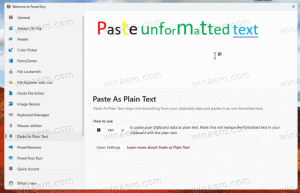Hanki värillinen Firefox-otsikkopalkki Windows 10:ssä
Mozilla on äskettäin julkaissut Firefox 40:n, jossa on päivitetty teema Windows 10:lle. Tämä teema luotiin tarkoituksena saada parempi ja käyttökelpoisempi ulkoasu Windows 10:ssä. Mutta jos olet jo ottanut värilliset otsikkorivit käyttöön Windows 10:ssä, tästä teemasta tulee liian valkoinen. Tässä on korjaus tähän ongelmaan, jonka avulla voit saada värillisen Firefox-otsikkorivin Windows 10:ssä, joka vastaa muita käyttöjärjestelmän värejä.
Mainos
Jos aktivoit värillisen otsikkorivin Windows 10:ssä käyttämällä tämä teema, Aero Lite tai kanssa Winaero Tweaker, Firefox 40 -ikkuna muuttuu valkoiseksi harmaan sijaan!
Firefox Windows 10:n oletusteemalla:
 Firefox, jossa värillinen otsikkopalkkiteema on käytössä Windows 10:ssä:
Firefox, jossa värillinen otsikkopalkkiteema on käytössä Windows 10:ssä:

Onko mahdollista hanki värillinen otsikkopalkki Windows 10:n Firefoxissa. Noudata alla olevia ohjeita:
- Luoda uusi userChrome.css tiedosto seuraavassa artikkelissa kuvatulla tavalla:
Poista kuvakkeet käytöstä Mozilla Firefoxin kontekstivalikosta.
Lyhyesti sanottuna sinun on tehtävä seuraavat:- Avaa Firefox ja paina näppäimistön ALT-näppäintä.
- Päävalikko tulee näkyviin. Siirry kohtaan Ohje ->Vianmääritystiedot.
- Napsauta "Sovelluksen perusteet" -osiossa "Näytä kansio" -painiketta avataksesi profiilikansiosi.
- Kun se avautuu, luo tähän uusi kansio nimeltä "Chrome".
- Avaa juuri luomasi kansio. Täällä sinun on luotava tiedosto nimeltä userChrome.css.
- Luo userCrhome.css-tiedosto Muistiolla. Avaa Muistio ja liitä seuraava teksti:
#main-window { taustaväri: läpinäkyvä !tärkeää; } #titlebar-buttonbox .titlebar-button { taustaväri: läpinäkyvä !tärkeää; } #titlebar-buttonbox #titlebar-min:-moz-any(:hover,[open]), #titlebar-buttonbox #titlebar-max:-moz-any(:hover,[avoin]) { taustaväri: hsla (210,4%, 10%,.08) !tärkeää; } #titlebar-buttonbox #titlebar-close:-moz-any(:hover,[open]) { taustaväri: hsla (360,100%,50%,.4) !tärkeää; }Tallenna tiedosto luomaasi Chrome-kansioon kirjoittamalla sen nimi lainausmerkkeihin:

- Nyt, käynnistä Firefox uudelleen.
Firefox-selaimesi näyttää tältä: 
Huomaa, jos käytit Winaero Tweakeria tai rekisterin säätöä pienennä ikkunan otsikkorivit Windows 10:ssä, saat rikki otsikkopalkin! Painikkeet näyttävät tältä:
 Korjaa se lisäämällä seuraava koodi userChrome.css-tiedostoosi:
Korjaa se lisäämällä seuraava koodi userChrome.css-tiedostoosi:
#titlebar-buttonbox .titlebar-button .toolbarbutton-icon{ näyttö: ei mitään !tärkeää; }
userChrome-tiedostossasi pitäisi olla seuraava sisältö:
#main-window { taustaväri: läpinäkyvä !tärkeää; } #titlebar-buttonbox .titlebar-button { taustaväri: läpinäkyvä !tärkeää; } #titlebar-buttonbox #titlebar-min:-moz-any(:hover,[open]), #titlebar-buttonbox #titlebar-max:-moz-any(:hover,[avoin]) { taustaväri: hsla (210,4%, 10%,.08) !tärkeää; } #titlebar-buttonbox #titlebar-close:-moz-any(:hover,[open]) { taustaväri: hsla (360,100%,50%,.4) !tärkeää; } #titlebar-buttonbox .titlebar-button .toolbarbutton-icon{ display: none !important; }
Tämä on Firefoxin otsikkopalkki, joka näyttää taas normaalilta:

Jos et ole muokannut otsikkorivejäsi, älä lisää viimeistä koodilohkoa!
Voit ladata käyttövalmiita userChrome.css-tiedostoja täältä:
Lataa käyttövalmis userChrome.css
Se siitä. Voit vapaasti jakaa mielipiteesi kommenteissa.